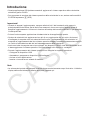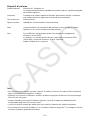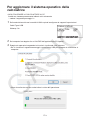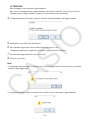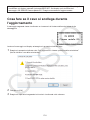IT-1
Introduzione
• Questa applicazione OS Update consente di aggiornare il sistema operativo della calcolatrice
scientifica grafica CASIO.
• Per conoscere la versione del sistema operativo della calcolatrice in uso, entrare nella modalità
SYSTEM e premere 4(VER).
Importante!
• Quando si esegue l’aggiornamento, vengono eliminati tutti i dati contenuti nella memoria
principale della calcolatrice. Se tali dati sono necessari, farne una copia di backup prima di
eseguire l’aggiornamento. Utilizzare la funzione di backup della modalità MEMORY per eseguire
il backup dei dati.
• Prima di avviare questa applicazione chiudere tutte le altre applicazioni aperte.
• Qualora le calcolatrici da aggiornare siano più di una, aggiornarle una alla volta. Assicurarsi
di collegare al computer una sola calcolatrice alla volta. Il collegamento di più calcolatrici al
computer e l’aggiornamento del loro sistema operativo eseguito contemporaneamente comporta
un rischio di cancellazione dei dati e di danneggiamento delle calcolatrici.
• Assicurarsi che al computer non siano collegati altri dispositivi CASIO oltre alla calcolatrice di cui
si deve aggiornare il sistema operativo. Se sono collegati altri dispositivi, scollegarli.
• Durante l’aggiornamento del sistema operativo non eseguire le seguenti operazioni.
- Collegare un dispositivo USB
- Accendere o spegnere un dispositivo USB collegato
- Avviare un’altra applicazione
- Inserire o rimuovere una scheda di memoria
Nota
• Le schermate riportate nel presente manuale hanno esclusivamente scopo illustrativo. L’effettivo
display della calcolatrice può differire da quanto riportato qui.

IT-2
Requisiti di sistema
Sistemi operativi: Windows 8.1, Windows 10
La configurazione hardware richiede funzionalità superiori a quelle consigliate
dal sistema operativo.
Computer: Computer con sistema operativo Windows preinstallato (esclusi i computer
con sistema operativo aggiornato e computer autoassemblati)
Tipo di account: Amministratore
Spazio su disco: 100 MB per l’installazione e la disinstallazione
Nota: I requisiti effettivi e le funzionalità del prodotto variano in base al sistema
operativo in uso e alla configurazione del sistema.
Altro: Porta USB per il collegamento diretto. Non eseguire il collegamento
attraverso un hub USB.
Lo schermo e la scheda grafica devono supportare la risoluzione XGA
(1024×768) o superiore e colore a 16 bit o superiore.
Adobe
®
Reader
®
8.0 o superiore.
Nota
• Per informazioni più recenti riguardo i requisiti di sistema, visitare il sito web all’URL sottostante:
https://world.casio.com/support/os_support/
• Windows è un marchio di fabbrica o marchio di fabbrica registrato di Microsoft Corporation negli
Stati Uniti e/o altri paesi.
• Adobe e Reader sono marchi di fabbrica registrati o marchi di fabbrica di Adobe Systems
Incorporated negli Stati Uniti e/o altri paesi.
• I nomi di società e prodotti qui menzionati sono marchi di fabbrica dei rispettivi proprietari.
• Si fa notare che il marchio di fabbrica ™ e il marchio di fabbrica registrato
®
non vengono utilizzati
all’interno di questa guida dell’utilizzatore.

IT-3
Per aggiornare il sistema operativo della
calcolatrice
• NON COLLEGARE LA CALCOLATRICE AL PC
finché non viene espressamente indicato sulla schermata
– vedere il seguente passaggio 3 –
1. Sulla calcolatrice attivare la modalità LINK e quindi configurare le seguenti impostazioni.
Cable Type: USB
Wakeup: On
2. Sul computer fare doppio clic sul file EXE dell’applicazione OS Update.
3. Eseguire le operazioni seguendo le istruzioni visualizzate sullo schermo.
• Se si visualizza il seguente messaggio, usare il cavo USB per collegare la calcolatrice al
computer.
• Viene visualizzata una barra che indica lo stato dell’operazione.

IT-4
ATTENZIONE
Non scollegare il cavo durante l’aggiornamento.
Se il cavo si scollega durante l’aggiornamento, consultare la sezione “Cosa fare se il cavo si
scollega durante l’aggiornamento” (pagina IT-5) per sapere come procedere.
4. La seguente finestra di dialogo viene visualizzata al completamento dell’aggiornamento.
5. Scollegare il cavo USB dalla calcolatrice.
6. Se si desidera aggiornare un’altra calcolatrice, fare clic su [Yes].
• Eseguire le operazioni seguendo le istruzioni visualizzate sullo schermo.
7. Per uscire dall’aggiornamento, fare clic su [No].
8. Fare clic su [Finish].
Nota
• Il messaggio seguente viene visualizzato se si tenta di aggiornare una calcolatrice il cui sistema
operativo è già aggiornato.
• Il seguente messaggio viene visualizzato se si verifica un errore durante l’aggiornamento.

IT-5
Se l’aggiornamento ha esito negativo e la calcolatrice si blocca con il messaggio “Receiving...”
visualizzato sul display, premere il pulsante RESTART. Sul display verrà visualizzato il
messaggio “OS ERROR Please update OS.” Eseguire nuovamente l’aggiornamento.
Cosa fare se il cavo si scollega durante
l’aggiornamento
Il messaggio seguente viene visualizzato se la memoria di sistema della calcolatrice risulta
danneggiata.
Lasciare il messaggio sul display ed eseguire la procedura indicata sotto.
1. Eseguire la procedura indicata sotto “Per aggiornare il sistema operativo della calcolatrice”.
(Non è richiesto l’uso della calcolatrice.)
2. Fare clic su [OK].
3. Eseguire le operazioni seguendo le istruzioni visualizzate sullo schermo.

CASIO COMPUTER CO., LTD.
6-2, Hon-machi 1-chome
Shibuya-ku, Tokyo 151-8543, Japan
SA2010-B
© 2019 CASIO COMPUTER CO., LTD.
-
 1
1
-
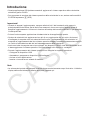 2
2
-
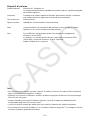 3
3
-
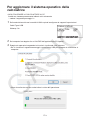 4
4
-
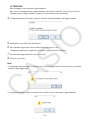 5
5
-
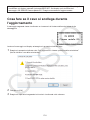 6
6
-
 7
7
Casio OS Update Guida utente
- Tipo
- Guida utente
- Questo manuale è adatto anche per
Documenti correlati
-
Casio fx-CG Manager PLUS Subscription Guida utente
-
Casio XJ-H2600, XJ-H2650 XJ-H2650 Guida alle funzioni USB
-
Casio XJ-S32, XJ-S37, XJ-S42, XJ-S47, XJ-S52, XJ-S57, XJ-SC210, XJ-SC215 XJ-S37/S47/S57/SC215 Guida alle funzioni USB
-
Casio XJ-S31, XJ-S36, XJ-S41, XJ-S46 Guida utente
-
Casio XJ-UT331X, XJ-UT311WN, XJ-UT351W, XJ-UT351WN Guida dell'utente
-
Casio XJ-A130, XJ-A135, XJ-A140, XJ-A145, XJ-A230, XJ-A235, XJ-A240, XJ-A245 XJ-A145V/A155V/A245V/A255V - Guida alle funzioni USB
-
Casio XJ-A130, XJ-A135, XJ-A140, XJ-A145, XJ-A230, XJ-A235, XJ-A240, XJ-A245 XJ-A135/A145/A235/A245 - Guida alle funzioni USB
-
Casio XJ-M140, XJ-M145, XJ-M150, XJ-M155, XJ-M240, XJ-M245, XJ-M250, XJ-M255 (SerialNumber: B9***B) XJ-M145/M155/M245/M255 Guida alle funzioni USB
-
Casio XJ-A141, XJ-A146, XJ-A241, XJ-A246, XJ-A251, XJ-A256 (Serial Number: D****A) XJ-A146/A246/A256 Guida alle funzioni USB
-
Casio Screen Receiver Guida utente